Kako utripati in konfigurirati modem TP-Link TD-W8961nd

- 1973
- 3
- Pablo Johnson
TD W8961ND model TP-Link združuje kar tri naprave: dostopna točka, visokokakovostni usmerjevalnik in modem ADSL. Naprava je zasnovana za organizacijo omrežij v prostorih. Z usmerjevalnikom lahko v eni sobi odhajate na internet z različnih naprav, medtem ko prejemate odlično hitrost dela. Podrobneje bomo ugotovili značilnosti nastavitve in dela modema.

Naprava je združila funkcije treh ločenih naprav: modem, usmerjevalnik in dostopne točke
Značilnosti:
- 2 antene;
- 300 Mbps/s;
- IpTV;
- WAN pristanišče;
- RRTRE, PPPOE, L2TP, IPSEC.
Hitre nastavitve
Vse manipulacije se izvajajo v meniju v brskalniku. Če želite vstopiti v to, vam svetujemo, da vstopite v linijo - 192.168.1.1. Informacije za avtorizacijo na novih napravah so vedno enake - administrator/administrator. Ko ste v vmesniku TP-Link TD-W8961ND, lahko nadaljujete do internetne nastavitve.
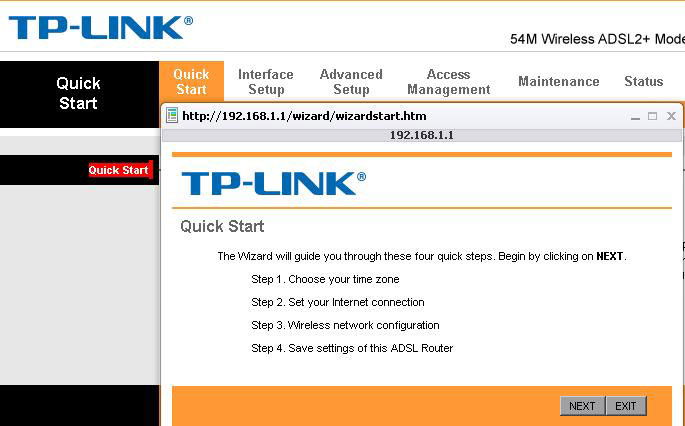
Kliknite element Quick Start in zaženite Master nastavitve. Sistem bo ponudil izpolnjevanje štirih stopenj, po katerih boste imeli dostop do omrežja:
- Izberite začasno cono.
- Vrsta povezave - prroe/rrroa.
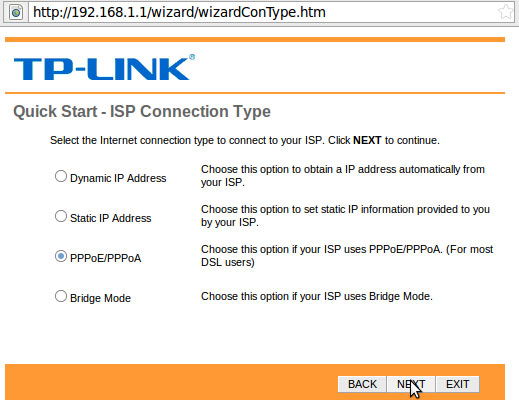
- Izpolnite polja za prijavo/prehod (izdala ponudnik in registrirana v pogodbi) in prav tako pravilno navedite podatke VCI, VPI. Upoštevajte, da so za ROSTELECOM te vrednosti za vsako mesto različne. Zaželeno je razjasniti te podatke v tehnični podpori. Za to podjetje so priljubljeni parametri 0/35, 0/32, 0/33, 35/33, 0/67, 0/55.
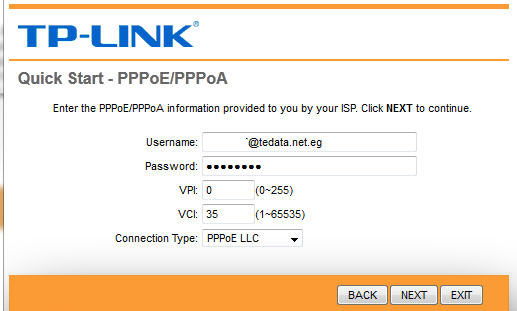
Naslednji korak hitre nastavitve je konfiguracija Wi -Fi.
Zdaj bi morali predstaviti ime prihodnje mreže (SSID), označiti točko "da" v polju "široko" ssid ".
Dostopna točka mora biti zaščitena, da se prepreči nepooblaščena uporaba. Kot glavno vrsto šifriranja izberite TKIP/AES in v vrstici "ključ" izmislite geslo.
TP-LINK TD-W8961ND za ROSTELECOM je zdaj konfiguriran za delo. Shranite spremembe in znova zaženite napravo.
Nastavitve prrroe
Če želite sami konfigurirati usmerjevalnik ROSTELECOM, morate izbrati internet v razdelku vmesnika vmesnika. Obvezna polja za polnjenje tukaj so VPI/VCI, virtualni vezje, inkapsulacija (PPPOA/PPPOE), pa tudi geslo in uporabniško ime. Kar zadeva preostale točke, priporočamo, da jih privzeto pustite. Če so se nastavitve naprave iz nekega razloga izgubile ali izgubile, se prepričajte, da jih primerjate s temi podatki:
- Povezava - vedno vklopljena;
- IP Address - Dynamic;
- Privzeta pot - da;
- Mac Spooofing - invalid;
- TCP MTU - 1480;
- Smer - oboje.
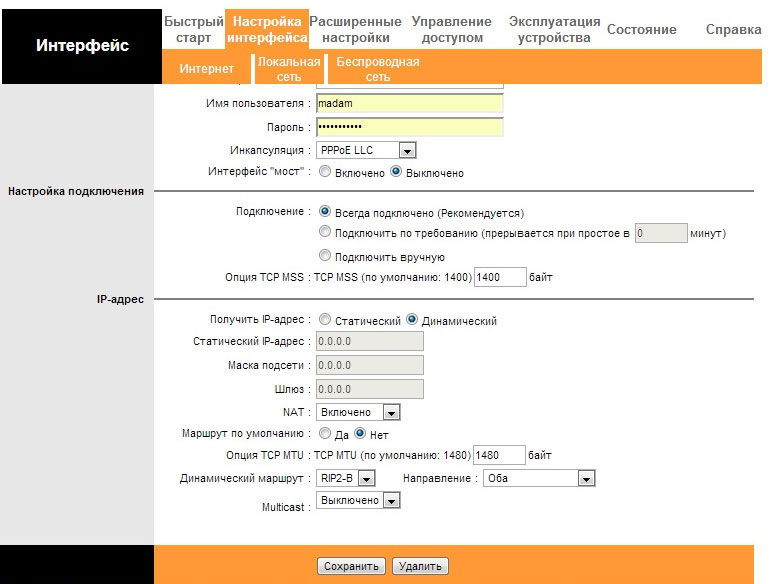
Nastavitev Wi-Fi
Za ta model je naprava brezžičnega načina konfigurirana v razdelku brezžični razdelek nastavitev vmesnika. Če želite narediti dostopno točko, na ta način napolnite polja:
- Dostopna točka - aktivirajte.
- Oddaja ssid - da.
- Nastavitve WDS - OFF.
- SSID - Pridobite ime omrežja.
- Vrsta overjanja - WPA2 -PSK.
- Ključ - izmislite geslo.
- MAC -ADROW Filter - Onemogoči.
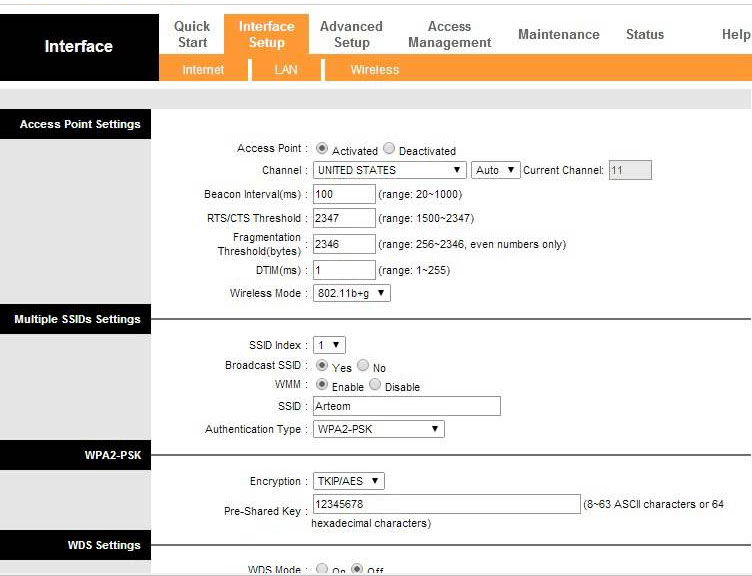
Vdelana programska oprema
TP-Link redno sprošča posodobitve. Da bi naprava čim bolj učinkovita, priporočamo, da jo utripate. To lahko storite tako, da v razdelku vmesnika za vzdrževanje izberete element vdelane programske opreme. Pred tem je priporočljivo na spletnem mestu razvijalca Prenesite najnovejšo različico.
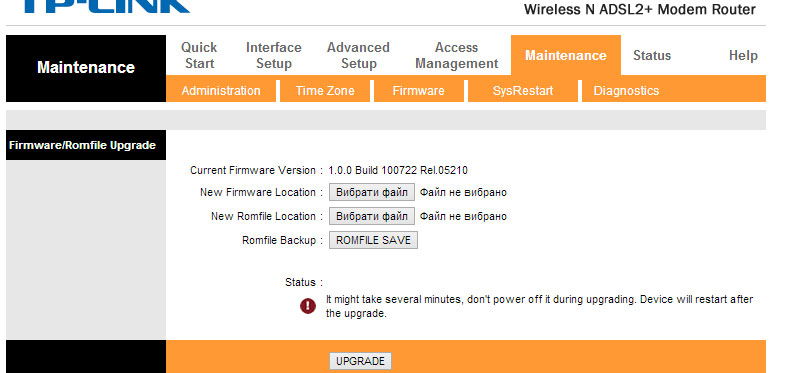
Preneseni arhiv mora biti razpakiran na priročno mesto v računalniku, nato pa v vmesniku odprite potreben zavihek in napišite pot do datoteke vdelane programske opreme. S pritiskom na tipko za nadgradnjo boste sprožili postopek posodobitve, ki običajno traja 2-3 minute. Po vdelani programski opremi se bo modem znova zagnal, kar bo pokazalo uspeh postopka.

